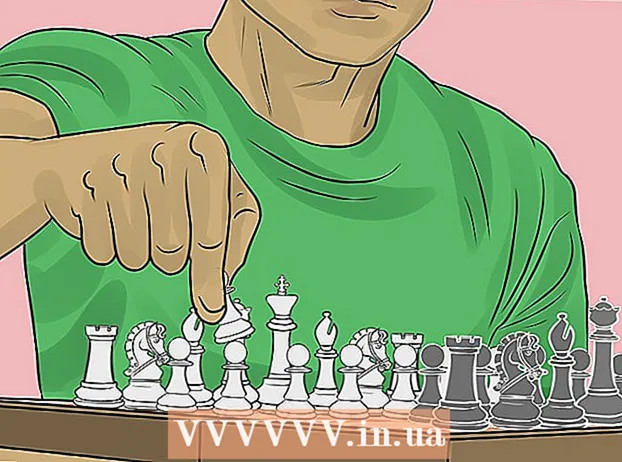Автор:
Frank Hunt
Дата создания:
15 Март 2021
Дата обновления:
1 Июль 2024

Содержание
- Шагать
- Часть 1 из 2: камера или загруженные фотографии
- Часть 2 из 2: фотографии из iTunes
- Советы
- Предупреждения
Вам не хватает места на iPad из-за всех ваших фотографий? Очистка старых фотографий может освободить много места, но процесс может немного сбить с толку, особенно если фотографии синхронизируются с вашего компьютера. Начните быстро с шага 1, чтобы узнать, как удалять фотографии с iPad.
Шагать
Часть 1 из 2: камера или загруженные фотографии
 Откройте приложение "Фото". На вашем iPad есть два типа фотографий: фотографии, которые вы добавили непосредственно на свой iPad (путем загрузки, с помощью функции снимка экрана или сняли себя с помощью камеры), и фотографии, которые вы добавили со своего компьютера с помощью iTunes. Чтобы удалить фотографии, добавленные с помощью iTunes, перейдите к следующему разделу.
Откройте приложение "Фото". На вашем iPad есть два типа фотографий: фотографии, которые вы добавили непосредственно на свой iPad (путем загрузки, с помощью функции снимка экрана или сняли себя с помощью камеры), и фотографии, которые вы добавили со своего компьютера с помощью iTunes. Чтобы удалить фотографии, добавленные с помощью iTunes, перейдите к следующему разделу.  Найдите фотографии, которые хотите удалить. Когда вы запустите приложение «Фото», вы увидите список своих альбомов. Откройте альбом с фотографиями, которые вы хотите удалить. Вы можете удалять фотографии только из одного альбома за раз.
Найдите фотографии, которые хотите удалить. Когда вы запустите приложение «Фото», вы увидите список своих альбомов. Откройте альбом с фотографиями, которые вы хотите удалить. Вы можете удалять фотографии только из одного альбома за раз. - Вы также можете выбрать фотографии на страницах «Коллекции» или «Моменты».
- Если вы удалите фотографии из альбома «Мой фотопоток», они будут удалены со всех ваших устройств. Фотографии из фотопленки удаляются только на iPad.
 Удалить одно изображение. Коснитесь изображения, чтобы открыть изображение, и коснитесь значка корзины в правой части нижней панели. Нажмите кнопку «Удалить фото» для подтверждения.
Удалить одно изображение. Коснитесь изображения, чтобы открыть изображение, и коснитесь значка корзины в правой части нижней панели. Нажмите кнопку «Удалить фото» для подтверждения. - Удаление изображения необратимо, восстановить фото после удаления не так-то просто.
 Удалить несколько изображений. Вы можете удалить сразу несколько изображений, выбрав все изображения, которые нужно удалить первыми. Для этого откройте альбом, содержащий фотографии, которые вы хотите удалить. Нажмите «Выбрать» в правой части верхней панели. Теперь вы можете выбрать любое изображение для удаления, нажав на изображение.
Удалить несколько изображений. Вы можете удалить сразу несколько изображений, выбрав все изображения, которые нужно удалить первыми. Для этого откройте альбом, содержащий фотографии, которые вы хотите удалить. Нажмите «Выбрать» в правой части верхней панели. Теперь вы можете выбрать любое изображение для удаления, нажав на изображение. - Когда вы выбрали все изображения, которые хотите удалить, коснитесь значка корзины в верхнем левом углу. Подтвердите свой выбор.
 Удалить альбом. Вы также можете удалить целые альбомы, созданные на iPad. Если вы удалите альбом, фотографии из этого альбома останутся. Вы не можете удалить альбомы, которые синхронизируются с вашим компьютером (см. Следующий раздел).
Удалить альбом. Вы также можете удалить целые альбомы, созданные на iPad. Если вы удалите альбом, фотографии из этого альбома останутся. Вы не можете удалить альбомы, которые синхронизируются с вашим компьютером (см. Следующий раздел). - Откройте страницу «Альбомы» в приложении «Фото», чтобы удалить альбом. Нажмите «Изменить» в правом верхнем углу, затем нажмите кружок с «x» в верхнем углу альбома, который хотите удалить. Изображения возвращаются в исходное место.
Часть 2 из 2: фотографии из iTunes
 Подключите iPad к компьютеру. Фотографии, синхронизированные с вашего компьютера, необходимо удалить с iPad из iTunes. Вы не можете удалить эти фотографии на своем iPad.
Подключите iPad к компьютеру. Фотографии, синхронизированные с вашего компьютера, необходимо удалить с iPad из iTunes. Вы не можете удалить эти фотографии на своем iPad.  Откройте iTunes. Выберите свой iPad в меню «Устройства».
Откройте iTunes. Выберите свой iPad в меню «Устройства».  Щелкните вкладку Фотографии. Теперь вы увидите список альбомов, синхронизированных с вашим iPad. Вы можете синхронизировать или отменить синхронизацию только целых альбомов.
Щелкните вкладку Фотографии. Теперь вы увидите список альбомов, синхронизированных с вашим iPad. Вы можете синхронизировать или отменить синхронизацию только целых альбомов.  Отметьте альбомы, которые вам больше не нужны, на своем iPad. Прокрутите список альбомов и отметьте все альбомы, которые больше не нужно синхронизировать с вашим iPad.
Отметьте альбомы, которые вам больше не нужны, на своем iPad. Прокрутите список альбомов и отметьте все альбомы, которые больше не нужно синхронизировать с вашим iPad. - Если вы хотите удалить отдельные фотографии, вы должны удалить их из альбома в iTunes.
 Синхронизируйте свой iPad. Когда вы настроили все по своему вкусу, нажмите кнопку «Синхронизировать». Теперь альбомы, отмеченные вами в iTunes, удалены.
Синхронизируйте свой iPad. Когда вы настроили все по своему вкусу, нажмите кнопку «Синхронизировать». Теперь альбомы, отмеченные вами в iTunes, удалены.
Советы
- Если вы удалите фотографии, которые также есть в альбоме, вместо «Удалить фото» вы получите команду «Удалить везде».
- Вместо удаления всего альбома вы также можете удалить отдельные фотографии из альбома. Если у вас открыт альбом, коснитесь «Изменить» и коснитесь изображения, которое хотите удалить. Нажмите красную кнопку «Удалить» в левом верхнем углу, и изображение исчезнет из этого альбома.
- Вам не нужно открывать альбом, чтобы просмотреть его содержимое. Вы можете почувствовать вкус, положив два пальца на альбом и медленно раздвинув их в стороны.
- Удаление альбома не приводит к удалению фотографий в этом альбоме. Эти фотографии останутся в библиотеке, пока вы их не удалите.
Предупреждения
- Если вы удалите фотографию из своего фотопотока, она также будет удалена из фотопотока на других устройствах, таких как iPhone или Mac.